Comment partager les mots de passe Wi-Fi de l’iPhone vers les appareils Apple
Vous pouvez connecter plusieurs appareils Apple à un réseau Wi-Fi en partageant le mot de passe via la fonction AirDrop de votre iPhone. Grâce à l’interopérabilité transparente de l’écosystème Apple, vous pouvez rapidement mettre en ligne les iPads, MacBooks et iMac à proximité en quelques clics.
Voici comment partager votre mot de passe réseau avec d’autres appareils Apple :
-
Assurez-vous que les deux appareils disposent du dernier iOS/macOS, avec le Wi-Fi et le Bluetooth activés, et le point d’accès personnel désactivé.
-
Assurez-vous que votre iPhone est déverrouillé, connecté au réseau, et placé à proximité de l’autre appareil Apple.
-
Allez dans les Paramètres Wi-Fi de l’appareil demandant l’accès et choisissez le réseau que vous voulez rejoindre.
-
Appuyez sur Partager le mot de passe dans la fenêtre contextuelle AirDrop sur votre iPhone et l’appareil récepteur se connectera automatiquement.
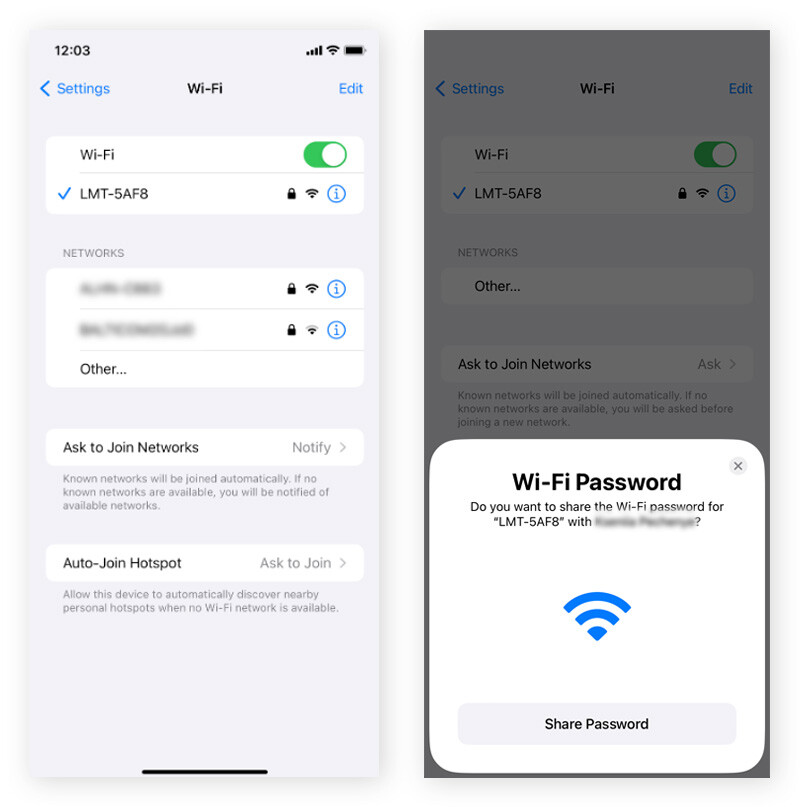
Si la fenêtre contextuelle n’apparaît pas, résolvez les problèmes de connexion Wi-Fi de l’iPhone et vérifiez à nouveau que les deux appareils sont connectés à iCloud et que chacun a enregistré l’e-mail de l’identifiant Apple de l’autre dans Contacts.
S’il est bon de pouvoir ajouter rapidement et facilement des appareils autorisés, il ne faut pas non plus favoriser l’accès des pirates, des espions ou des profiteurs. Pour renforcer vos défenses, vérifiez le niveau de sécurité de votre réseau privé, pensez à activer le chiffrement du routeur, et assurez-vous que le protocole de sécurité Wi-Fi de votre routeur est au moins WPA ou WPA2, de préférence WPA3.
Comment partager des mots de passe Wi-Fi sans AirDrop
Si AirDrop ne fonctionne pas, ou si vous tentez de connecter un appareil Android au Wi-Fi, il existe des solutions de contournement. Voici comment trouver votre mot de passe Wi-Fi sur votre iPhone et le partager avec d’autres appareils :
-
Allez dans Paramètres > Wi-Fi > et appuyez sur le « i » à côté du nom du réseau.
-
Appuyez sur Mot de passe et vérifiez votre identité (avec votre code d’accès ou FaceID).
-
Le mot de passe s’affichera.
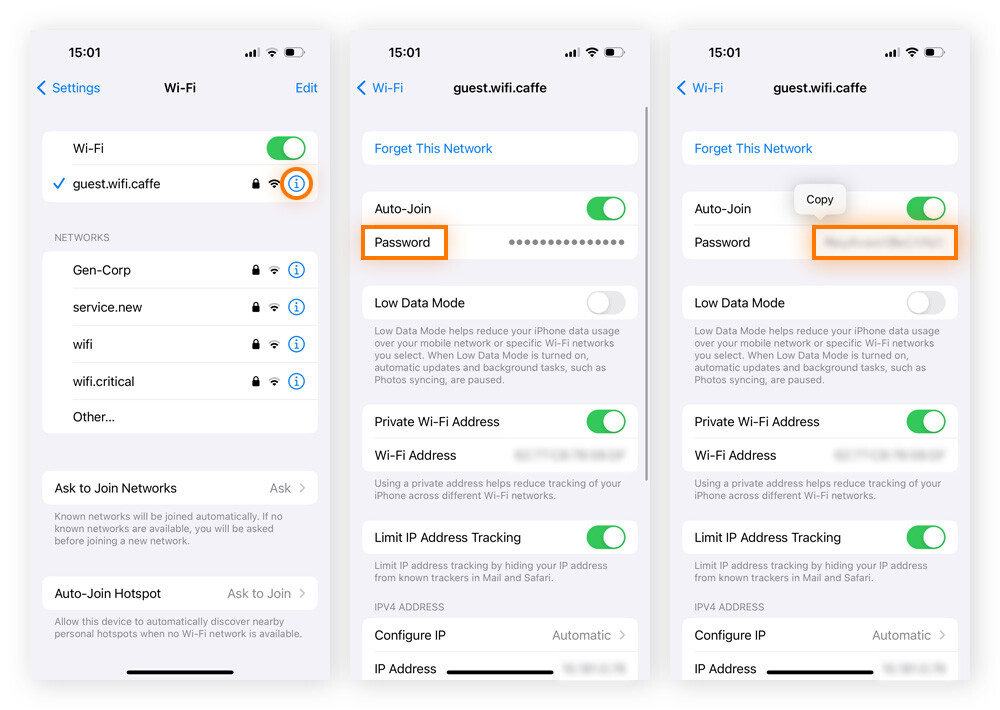
Ensuite, vous pouvez soit le référencer manuellement, soit appuyer sur Copier pour copier le mot de passe dans votre presse-papiers et l’envoyer à un ou plusieurs autres appareils via iMessage ou une application de messagerie avec chiffrement de bout en bout.
Veillez simplement à supprimer le message contenant le mot de passe sur les deux appareils après qu’il a été partagé avec succès, et pensez à utiliser un VPN fiable tel que le VPN Avast SecureLine pour verrouiller doublement votre mot de passe et le protéger des regards indiscrets.
Pourquoi mon iPhone ne partage-t-il pas le mot de passe Wi-Fi ?
Si votre iPhone ne partage pas le mot de passe Wi-Fi comme prévu, ou si l’autre ordinateur ou iPhone ne se connecte pas au Wi-Fi, quelques problèmes courants peuvent être en cause. Des logiciels obsolètes aux paramètres incorrects, voici les raisons possibles ainsi que des conseils de dépannage pour résoudre les problèmes que vous rencontrez avec le partage de mots de passe :
-
iOS obsolète : Assurez-vous que les deux appareils utilisent la dernière version de leur système d’exploitation.
-
Réseau incorrect : L’appareil récepteur peut tenter de rejoindre le mauvais réseau, en particulier dans un lieu public avec de nombreuses connexions Wi-Fi publiques non sécurisées portant le même nom.
-
Positionnement de l’appareil : Vérifiez que les deux appareils sont proches l’un de l’autre pour que AirDrop puisse s’activer et que la fenêtre contextuelle s’affiche.
-
État de la batterie : Une batterie faible peut interférer avec le partage ou l’empêcher. Rechargez donc les deux appareils à au moins 20 % et désactivez le mode faible consommation.
-
Connectivité : Le Wi-Fi et le Bluetooth doivent être activés sur les deux appareils pour que le partage de mot de passe AirDrop fonctionne.
-
Paramètres réseau : Réinitialisez les paramètres du réseau en dernier recours pour résoudre les problèmes récurrents.
Sécurisez vos connexions Wi-Fi
Il est pratique de pouvoir partager rapidement et facilement des mots de passe Wi-Fi, mais la sécurité de votre réseau est toujours la priorité. Pour empêcher tout accès non autorisé aux données que vous envoyez et recevez, utilisez le VPN Avast SecureLine pour créer un tunnel sécurisé et chiffré entre votre appareil et Internet, afin de préserver la confidentialité de votre activité, même sur les réseaux Wi-Fi publics.